妹よりパソコンでネットをやろうかなという話が。今まで使っていたパソコンだと遅いという事だったので、とりあえず預かってきた。機種は富士通 Life Book MH30/Gでwindows7 starterがインストールされて、2年縛りのOffice2010が入っているモデル。他ににWiMaxなどの通信に対応。
コアがATOM CPU N475 1.83GHzなので、今となっては本当に非力なマシン。
メモリーは最大でも2GBまでである。ハードディスクは電池を外せばねじ2本で引き出せるようになっている。
というわけで、まずはAmazonから最安値のメモリーHynix純正 PC3-8500(DDR3-1066) SO-DIMM 2GB ノートPC用メモリを購入。
ねじ一つで止まっているねじを開けて換装。開けた瞬間2つ入るかと錯覚したが、Wifi兼WiMaxの無線モジュール専用スロットだ。
とりあえずWindows7で起動。無事認識。少し使ってみたが、最初よりは多少起動とかが速くなったかな。でも、すぐにハードディスクがガラガラいっている。
ならば、Windows10を入れてみる。8GB以上のUSBメモリーにインストーラーを入れるだけなのでお手軽である。
サイトはこちら。ツールを使うを選択すればよい。
Windows10を入れるときにBIOS画面で起動順番を変更する必要がある。電源投入後すぐにF11 を押してUSBメモリーHDDを先頭にして起動順番を変えてセーブ。
Windows10インストーラー入りのUSBメモリーを挿して電源を入れなおせば自動的にインストールが始まる。この時、自動的に再起動して同じ表示になる事があるので、その場合はUSBメモリーを抜いて電源を入れなおせば続行する。
だいたい3時間位かかったが、Windows10 32ビットにアップグレード完了。いくつかのアプリケーションなどは削除されたが、まあ問題はない。
速度はというと、やっぱり重い。Youtubeとかの表示が144pでやっと動作する程度。他のアプリの動作もクリックして数秒待たされるので、パソコンとしては全く快適に使えない。
だめだこりゃw
何か開くたびにタスクが99%とかになる。これでは使いものにはならないだろうな。
というわけでお次はSSD化。ハードディスクはモーターでディスクを回しているから速度に限界がある。これが半導体なら劇的に改善されると見込んだわけだ。
外したハードディスクは再利用できるようにハードディスクケースを購入。SSDが3080円、ケースが605円と、とっても安くなったものだ。実験する程度の投資として十分だ。
ハードディスク換装。バッテリーを外し、ねじ2つを取り、薄い透明のプラスチックを引っ張るとハードディスクが取り出せる。透明なカバーをSSDに付け替えて差し込むだけで良い。
ただ、注意しなければならないのは、ハードディスクの厚みが9.5mmに対して、SSDは7mmなので、底面に這わせるように差し込む必要がある。
こんどはWindows10のクリーンインストール。カスタムインストールを選択すればよい。
クリーンインストールなので色々質問事項があるが、難しい質問はないので、粛々と選択すればよい。
クリーンインストールの場合は、2時間かからなかった。ある期間が過ぎるとライセンス認証を聞いてくるが、今入れてもOK。ライセンス認証の番号は、このパソコンの裏側に張り付けてあるWindows7の番号で良い。ただ、ライセンス認証の時は暗号や復号している様で、3分ほど時間がかかる。そのまま放置だ。
結果は、ネットサーフィンは多少もっさりと動くが、ハードディスクの時と比べると劇的に変化があった。起動時間も速い。DVD再生も検証しておこう。
そういえば、Windows10はDVDプレイヤーが別売で、クリーンインストールした場合は、何らかの再生アプリをいれないとならない。いつもはVLC media playerを使っているが、意外と処理が重い様で、とても快適な動作には至らなかった。いくつかのソフトを試した結果、Media Player Classic - BE(
MPC-BE.1.4.5.x86-installer)が軽くて快適で良かった。
タップがオンでも構わない場合は特に対応しなくてもOKだ。
まあ、お決まりの分解写真w キーボードの爪を丁寧に外して、ケーブルをラッチから外すところから分解が始まる。裏のねじはすべて外す。
基板は2ヶ所のねじで筐体と固定されていた。
主要部品。蟹さん以外は良くわからないw
とまあ、これはDVD再生機として手渡すとして、新しいPCを買う事を勧めるようにするw
もし、同じ機種をお持ちの方がいれば、参考になればと思う。
今回購入したもの













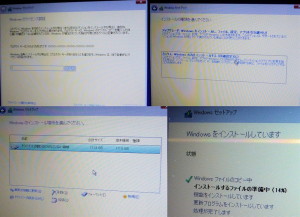






最近のコメント